Gunakan perintah tutorial untuk menginstal lingkungan Kylin Desktop di Ubuntu 22.04 Jammy JellyFish menggunakan terminal.
Kylin adalah lingkungan Desktop default untuk Linux versi Cina resmi yang dikembangkan dengan bantuan pengembang Ubuntu. OS ini dikenal sebagai "Ubuntu Kylin". Ini secara khusus ditujukan untuk pengalih Windows dan ingin menawarkan pengalaman pengguna yang luar biasa tepat setelah penginstalan.
Di Desktop ini, upaya besar sedang dilakukan seperti pengalaman pengguna berbahasa Mandarin yang diadaptasi menggunakan antarmuka desktop berbahasa Mandarin.
Desktop sangat mengingatkan pada Windows 10. Tetapi tidak seperti LinuxFX, misalnya, tidak ada klon identik yang dicoba di sini. Sebaliknya, meskipun ada banyak referensi, itu tidak menyarankan untuk menjadi sistem Windows hingga ke detail terkecil. Secara default, pengguna dapat beralih antara terang dan gelap. Namun, kami tidak dapat mengonfigurasi tema. Simbol dapat diubah. Ada total tiga set dari pabrik, ketiganya terlihat sangat cantik. Kita masih bisa menambahkan tema kursor. Di bagian bawah, terdapat opsi untuk menyetel mode performa, serta menyempurnakan transparansi.
Yah, Kylin populer karena Antarmuka grafisnya yang indah tidak hanya di Cina. Oleh karena itu, jika Anda ingin mencobanya dengan mengganti lingkungan Dekstop GNOME Anda, maka kami juga dapat melakukannya.
Di sini, di tutorial ini, kita akan mempelajari langkah-langkah untuk menginstal Kylin Desktop Environment di Ubuntu 22.04 LTS Jammy Jellyfish.
1. Persyaratan
Untuk melakukan tutorial ini, kami memerlukan hal-hal berikut:
• Ubuntu 22.04 Linux
• Pengguna non-root dengan hak sudo
• Akses terminal
• Konektivitas Internet
2. Lakukan pembaruan Sistem
Ini adalah praktik terbaik di Linux untuk menjalankan perintah pembaruan sistem sekali sebelum menginstal perangkat lunak apa pun. Ini mengurangi risiko masalah kompatibilitas paket.
sudo apt update && sudo apt upgrade
3. Instal Lingkungan Desktop Kylin di Ubuntu 22.04
Karena Ubuntu Kylin adalah salah satu rasa distro resmi pengembang Canonical, kami dapat dengan mudah menginstalnya di sistem operasi Ubuntu mana pun termasuk Ubuntu 22.04 Jammy JellyFish tanpa menambahkan repositori pihak ketiga.
sudo apt install ubuntukylin-desktop -y
Catatan :Jika Anda mendapatkan kesalahan saat menjalankan perintah instalasi Kylin yaitu
Depends: libwacom-common (= 1.8-2ubuntu2) but 2.1.0-2 is to be installed
Kemudian pertama jalankan kedua perintah yang diberikan dan setelah itu jalankan kembali perintah instalasi.
sudo apt remove libwacom2
sudo apt upgrade
4. Pilih lightdm
Saat menginstal paket Kylin Desktop UI, sistem akan meminta Anda untuk memilih manajer Tampilan yang ingin Anda gunakan untuk lingkungan Desktop ini. Gunakan “Tab ” untuk memilih ok , setelah itu pilih “Lightdm ” menggunakan tombol panah. Sekali lagi gunakan Tab untuk memilih Oke dan tekan tombol Enter kunci.
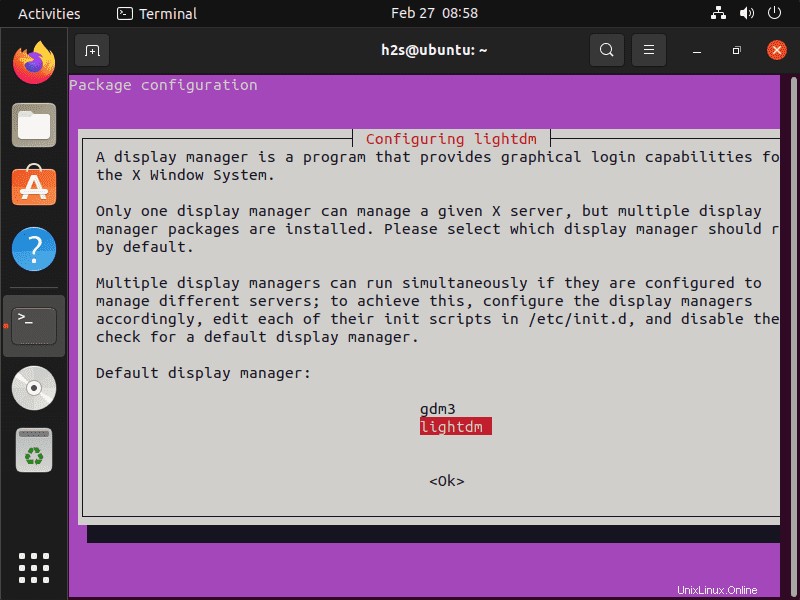
Catatan: Di masa mendatang, jika Anda ingin beralih kembali ke manajer tampilan GDM Ubuntu Gnome default, gunakan perintah-sudo dpkg-reconfigure lightdm
Setelah penginstalan selesai, mulai ulang sistem:
sudo reboot
5. Masuk Kylin Desktop di Ubuntu 22.04
Setelah instalasi selesai dan setelah mem-boot ulang, Anda akan memiliki Antarmuka Login Desktop Kylin. Masukkan kata sandi pengguna dan masuk.
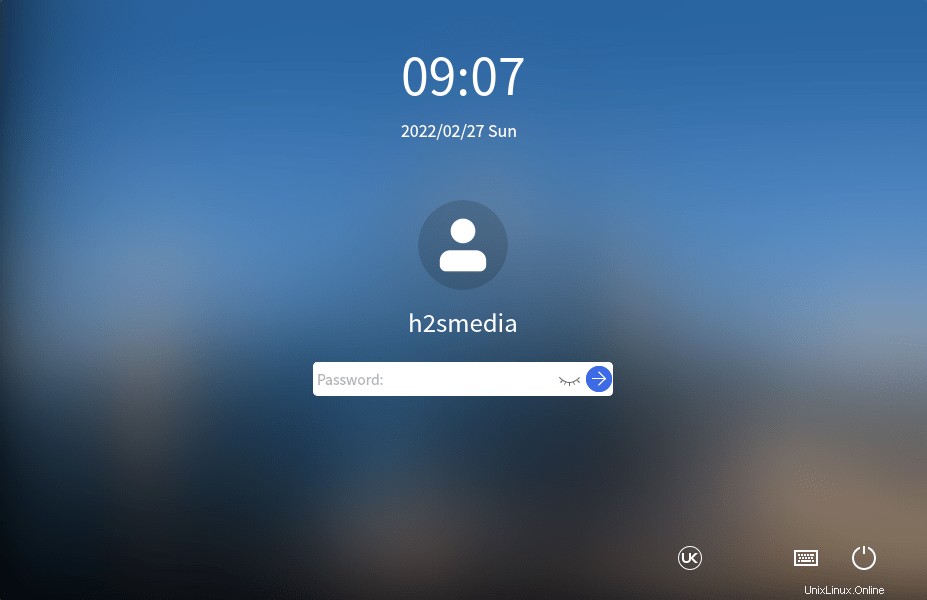
Nah, Anda akan memiliki antarmuka seperti Windows 10 di Ubuntu 22.04 Jammy JellyFish Anda dengan menu konteks klik kanan dan opsi penyegaran sistem. Ini memudahkan pengguna untuk mengganti sistem Windows mereka dengan Linux sambil memiliki pengalaman antarmuka pengguna grafis yang serupa.
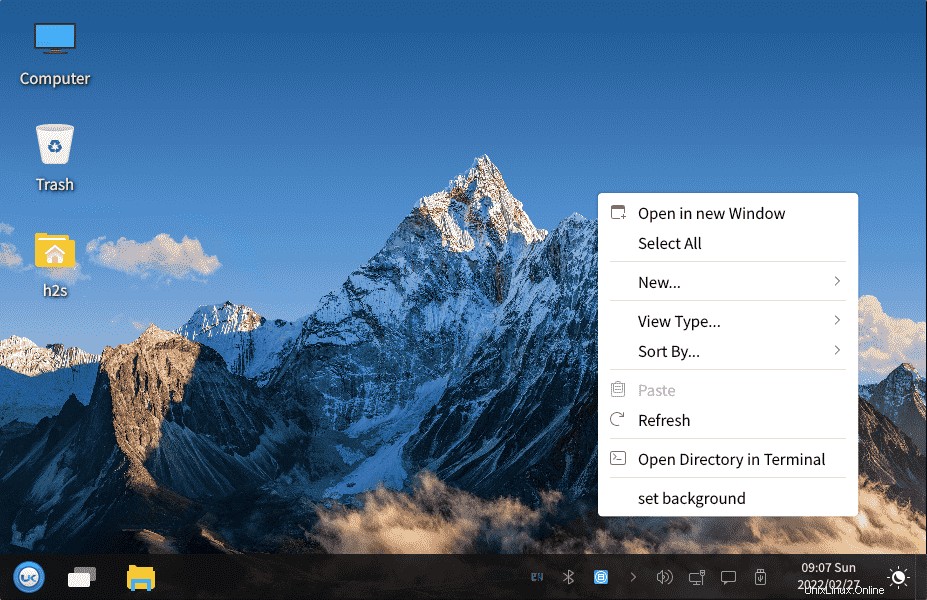
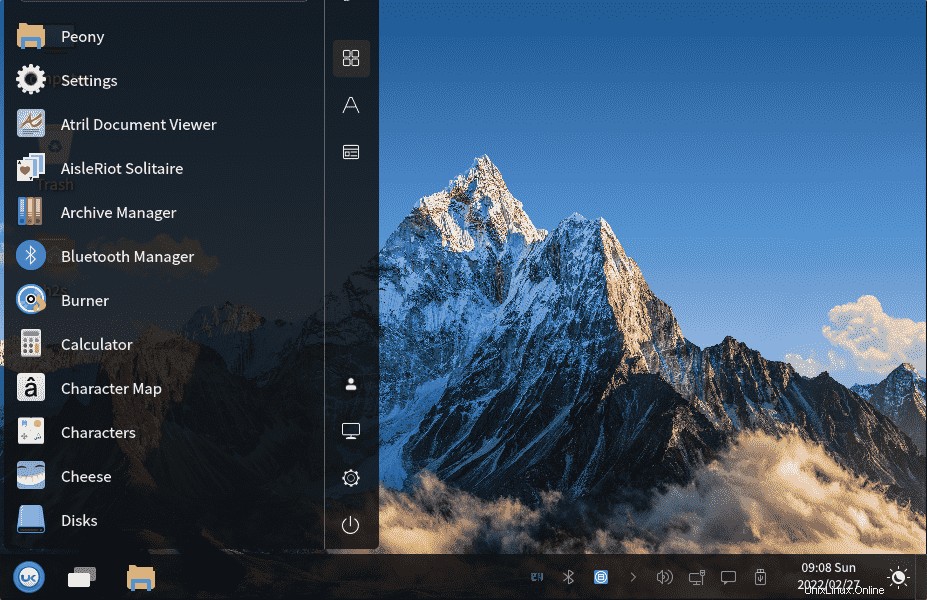
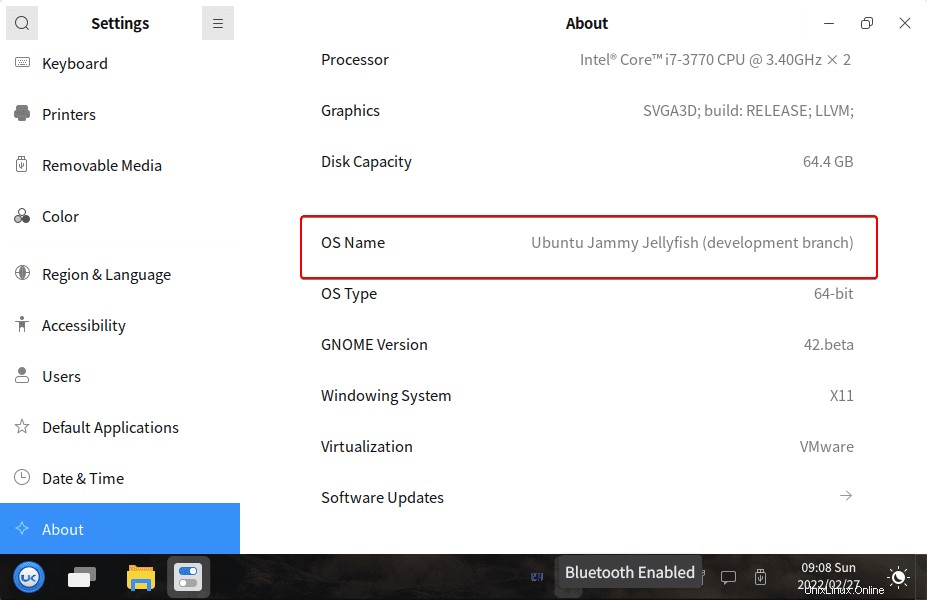
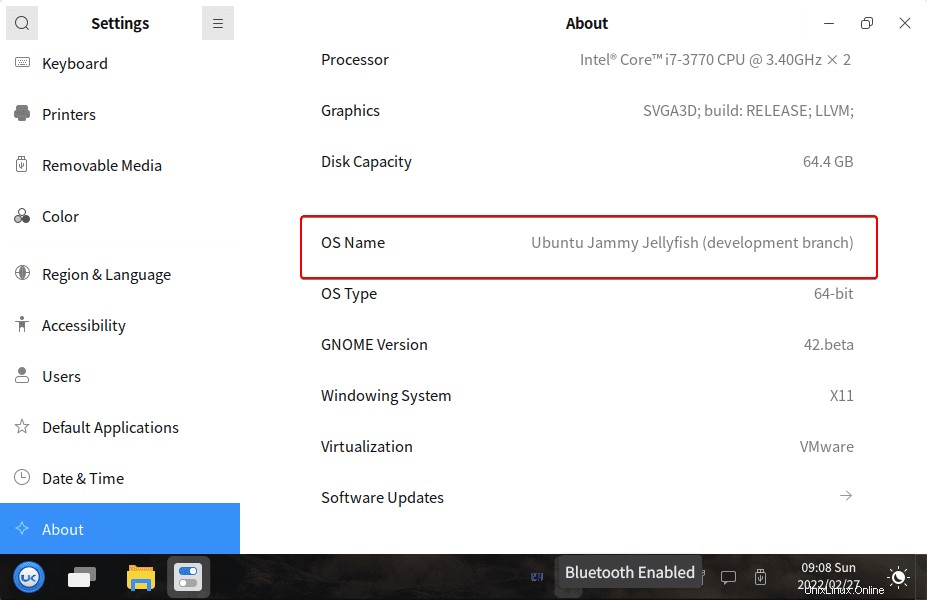
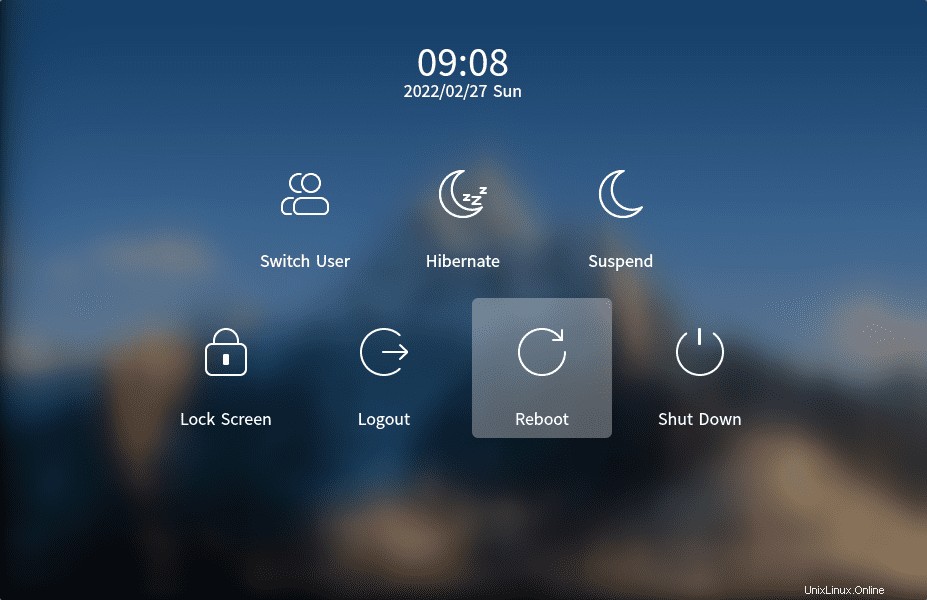
6. Copot atau Hapus Kylin Desktop
Nah, jika semuanya tidak berjalan dengan baik, berikut adalah perintah untuk sepenuhnya menghapus lingkungan Kylin Desktop dari Ubuntu 22.04 Jammy JellyFish Anda.
Pertama, pilih pengelola tampilan Anda sebelumnya
sudo dpkg-reconfigure lightdm
#Pilih opsi yang diberikan seperti gdm3, lightdm, sddm, lxdm
Sekarang, hapus Desktop:
sudo apt-get remove ubuntukylin-desktop sudo apt-get autoremove ubuntukylin-desktop sudo apt-get purge ubuntukylin-desktop sudo apt-get autoremove --purge ubuntukylin-desktop
Setelah itu hapus elemen lain:
sudo apt-get remove 'peony*' sudo apt-get remove 'ukuy*'